更新Win10 21H1補丁KB5003637出現System Thread Exception Not Handled錯誤怎么辦?
有小伙伴更新了前兩天微軟給出的Win10 21H1的補丁KB5003637,大部分小伙伴更新都沒什么問題,但是有的小伙伴更新了這款補丁就出現了藍屏代碼System Thread Exception Not Handled的問題,根本開不了機,小編研究了一下給大家帶來了解決方案。
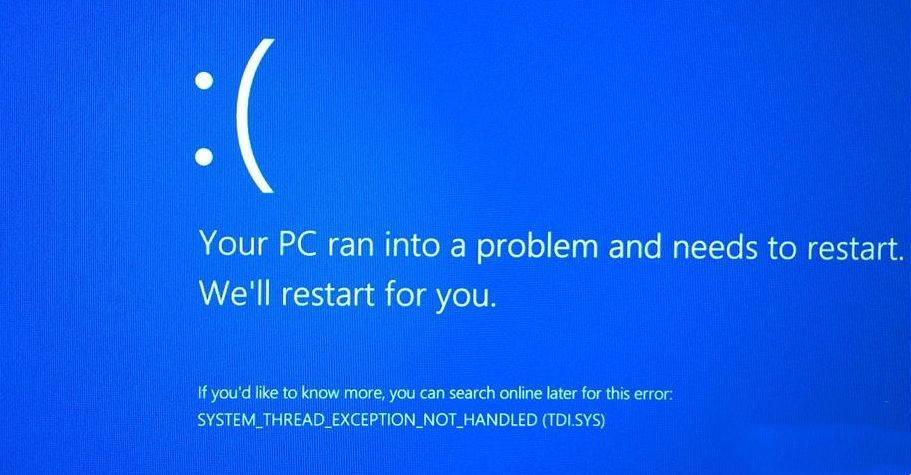
具體步驟:
一、分析轉儲文件
默認情況下,應將Windows 10設置為在發生錯誤時生成轉儲文件,但是如果沒有發生并且您不斷收到此錯誤,請啟用轉儲。
1、打開文件資源管理器。
2、將以下內容粘貼到位置欄中,然后點擊Enter。
Control PanelSystem and SecuritySystem
3、在左側列中,選擇“高級系統設置”。
4、在打開的新窗口中,轉到“ 高級”選項卡。
5、單擊“啟動和故障恢復”選項下的“設置”。
6、在打開的新窗口中,啟用“將事件寫入系統日志”選項。
7、打開“ 寫入調試信息”下拉列表,然后選擇“自動內存轉儲”。
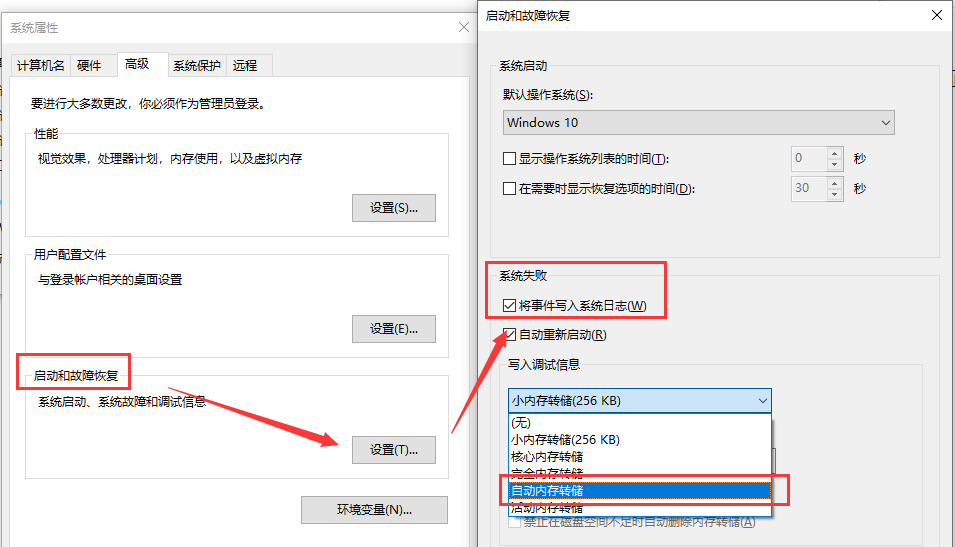
轉儲文件位置
要訪問轉儲文件,你必須知道它們的保存位置。假設你從未更改過轉儲文件的默認位置,則可以按照以下步驟進行訪問。
1、打開文件資源管理器。
2、將以下內容粘貼到位置欄中,然后點擊Enter。
%SystemRoot%
找到“ MEMORY.DMP”,并將其復制到易于訪問的位置。
注意:如果由于此錯誤而無法訪問桌面,則可以將轉儲文件復制到USB驅動器,并在其他系統上檢查它們。通過“故障排除”菜單中的“命令提示符”訪問轉儲文件的位置,然后將其復制。
讀取轉儲文件
轉儲文件具有.DMP擴展名。要打開它,請按照下列步驟。
1、從 Microsoft Store 下載Windows調試器工具——WinDbg Preview(點擊下載)。
2、運行應用程序。使用Ctrl + O鍵盤快捷鍵打開選擇文件框。
3、從文件類型下拉列表中選擇“所有文件”。
4、選擇DMP文件。
5、仔細檢查檢測到的錯誤,并檢查導致它們的進程或應用程序。
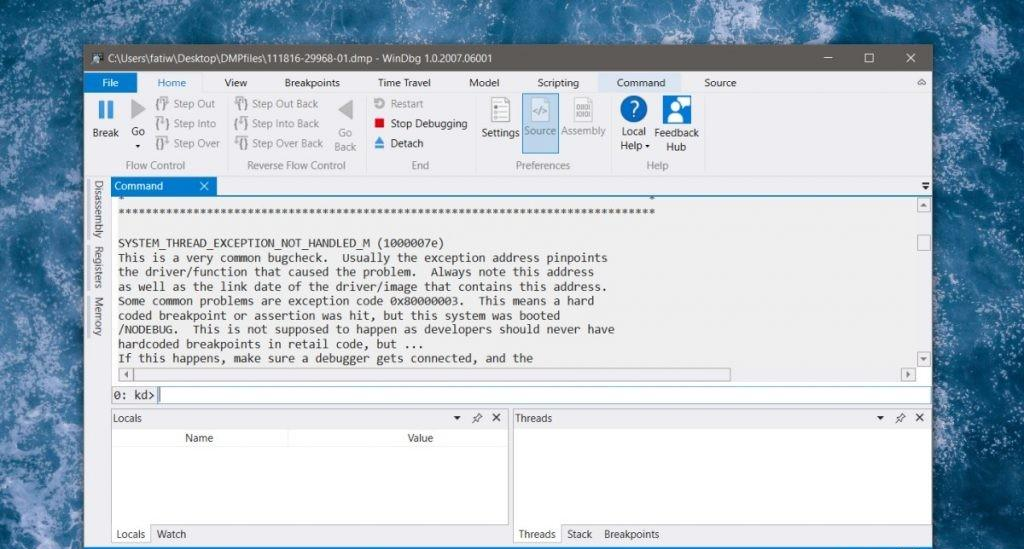
二、更新/回滾顯示驅動程序
驅動程序通常是用戶看到未處理的系統線程異常的原因,而在驅動程序中,顯示驅動程序通常是錯誤的。如果您正在運行Beta驅動程序(例如Nvidia用于游戲筆記本電腦的Beta驅動程序),則它們可能與Windows 10不兼容。同樣,如果您正在運行較舊的顯示驅動程序,則可能必須對其進行更新以穩定系統。
1、打開設備管理器。
2、展開顯示適配器。
3、右鍵單擊板載圖形卡,然后選擇“更新驅動程序”。
4、允許Windows 10 檢查更新并安裝找到的任何新驅動程序。
5、如果沒有可用的驅動程序更新,請右鍵單擊板載圖形卡,然后選擇“屬性”。
6、單擊“回滾驅動程序”按鈕以返回到較舊的驅動程序。
7、安裝驅動程序或將其回滾后重新啟動系統。
使用安全模式
如果由于系統不穩定而無法卸載驅動程序,請引導至安全模式,然后將其刪除/更新/回滾。要啟動到安全模式,
1、打開Windows 10,但在看到引導屏幕(Windows徽標和微調框)后立即按住電源按鈕以中止引導。 重復3-4次。
2、當您第五次啟動時, Windows 10將啟動到故障排除菜單,因為它無法啟動。
3、轉到疑難解答》高級選項》高級啟動選項》啟動設置》重新啟動》啟用安全模式。
三、修復系統文件
系統文件問題也可能導致未處理的系統線程異常。您可以從命令提示符修復它們。
1、如果Windows 10無法啟動,請在桌面上使用管理員權限打開命令提示符,或者從“故障排除”菜單中選擇它(請參閱“安全模式”部分)。
2、運行以下命令,并允許其修復系統文件。
sfc /scannow
3、重新啟動系統,然后檢查是否再次發生錯誤。
四、重命名驅動程序文件
更新或回滾潛水員很簡單,但是如果您根本無法引導到桌面,則將無法刪除驅動程序。在這種情況下,您將不得不重命名導致問題的驅動程序文件。這樣做將強制Windows 10查找驅動程序,并在找不到驅動程序時將其下載。
您將必須查閱轉儲文件以了解哪個驅動程序引起了該問題,否則BSoD錯誤消息也可能會顯示該問題。
1、訪問命令提示符。
2、運行以下命令以訪問C驅動器的根目錄,然后點擊Enter。
C:
3、運行此命令轉到存儲驅動程序文件的文件夾。
cd windowssystem32drivers
4、此時,您必須知道要重命名的驅動程序文件的名稱。
ren NameOfDriver.sys NameOfDriver.old
五、重置Windows 10
如果所有其他方法均失敗,則始終可以選擇重置Windows10。您可以在重置期間保留文件和應用程序,也可以選擇全新安裝。
任一種都可以解決問題。設置系統時,請注意要安裝哪些驅動程序,尤其是顯示和網卡驅動程序。
結論
如果您能夠訪問桌面,則解決「System Thread Exception Not Handled」錯誤可能很簡單;而如果系統崩潰則無法修復,然后再應用修復程序。也就是說,從本質上講,它可以顯示驅動程序和系統文件,它是可修復的。
相關文章:
1. Debian11怎么添加桌面快捷圖標? Debian桌面快捷方式的添加方法2. 鼠標怎么設置為左手? deepin20左手鼠標設置方法3. 如何在電腦PC上啟動Windows11和Linux雙系統4. 蘋果 macOS 11.7.3 更新導致 Safari 收藏夾圖標無法正常顯示5. mac程序沒反應怎么辦 mac強制關閉程序的方法6. Win11重新安裝顯卡驅動怎么操作?Win11重新安裝顯卡驅動方法7. Centos7下刪除virbr0網卡信息的方法8. 統信UOS終端窗口怎么設置總在最前? UOS置頂終端窗口的技巧9. Win11 Build預覽版25276怎么啟用新版文件管理器?10. UOS文檔查看器怎么添加書簽? UOS添加書簽的三種方法

 網公網安備
網公網安備